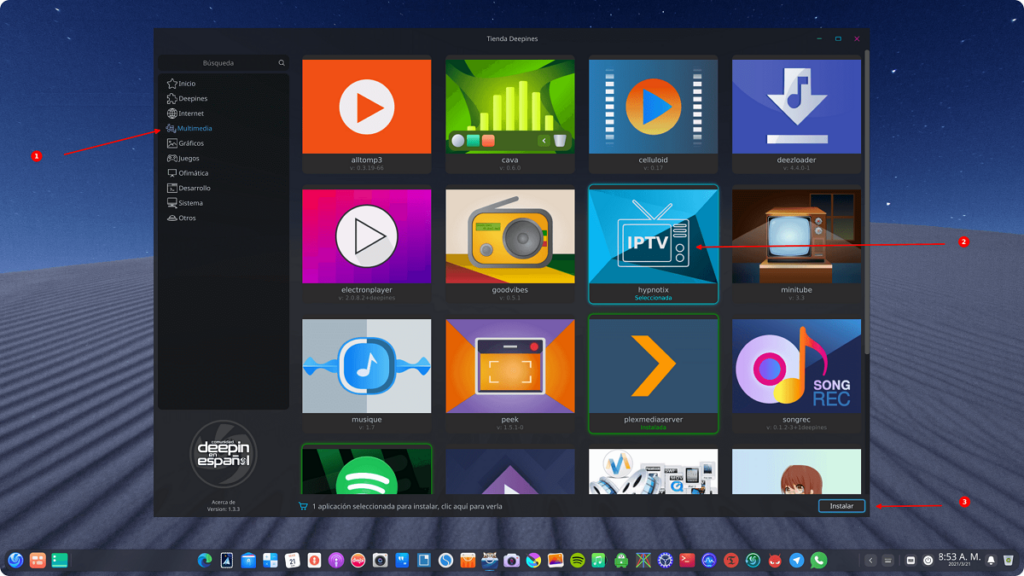
El mismo equipo que está detrás de la distribución de Linux Mint es también el responsable de Hypnotix, un reproductor de IPTV de código abierto. Está claro que se encuentra disponible en Linux, pero muchos usuarios se preguntan si existe en la actualidad una versión de Hypnotix para Windows. Abordamos esta y otras cuestiones en este artículo.
Antes que nada, hay que recordar que la IPTV (Televisión por Protocolo de Internet) es la tecnología que nos permite disfrutar de transmisiones de televisión a través de Internet, la gran alternativa a los métodos tradicionales, como por ejemplo el cable o la televisión por satélite. En este sentido, Hypnotix se nos presenta con un diseño específicamente pensado para acceder a estos servicios.
¿Para qué Sirve Hypnotix?
Básicamente, se trata de un reproductor de IPTV a través del cual ver canales de televisión en streaming por Internet. Los usuarios pueden agregar sus propias listas de reproducción a través de una interfaz intuitiva y fácil de usar. Esto quiere decir que cualquiera puede gestionar su uso, sin necesidad de contar con grandes conocimientos técnicos.
Este reproductor se organiza por categorías, clasificando los canales de televisión, las películas y las series por tipo de contenido, género y país, entre otras opciones. Todo con unos pocos clics.
Uno de los aspectos más interesantes de Hypnotix es la posibilidad de agregar múltiples listas de reproducción M3U, lo cual supone poder adaptar el reproductor a los gustos y necesidades de cada cual. De esta manera, se puede usar para ver televisión en streaming y para acceder a contenidos bajo demanda.
Hypnotix para Windows
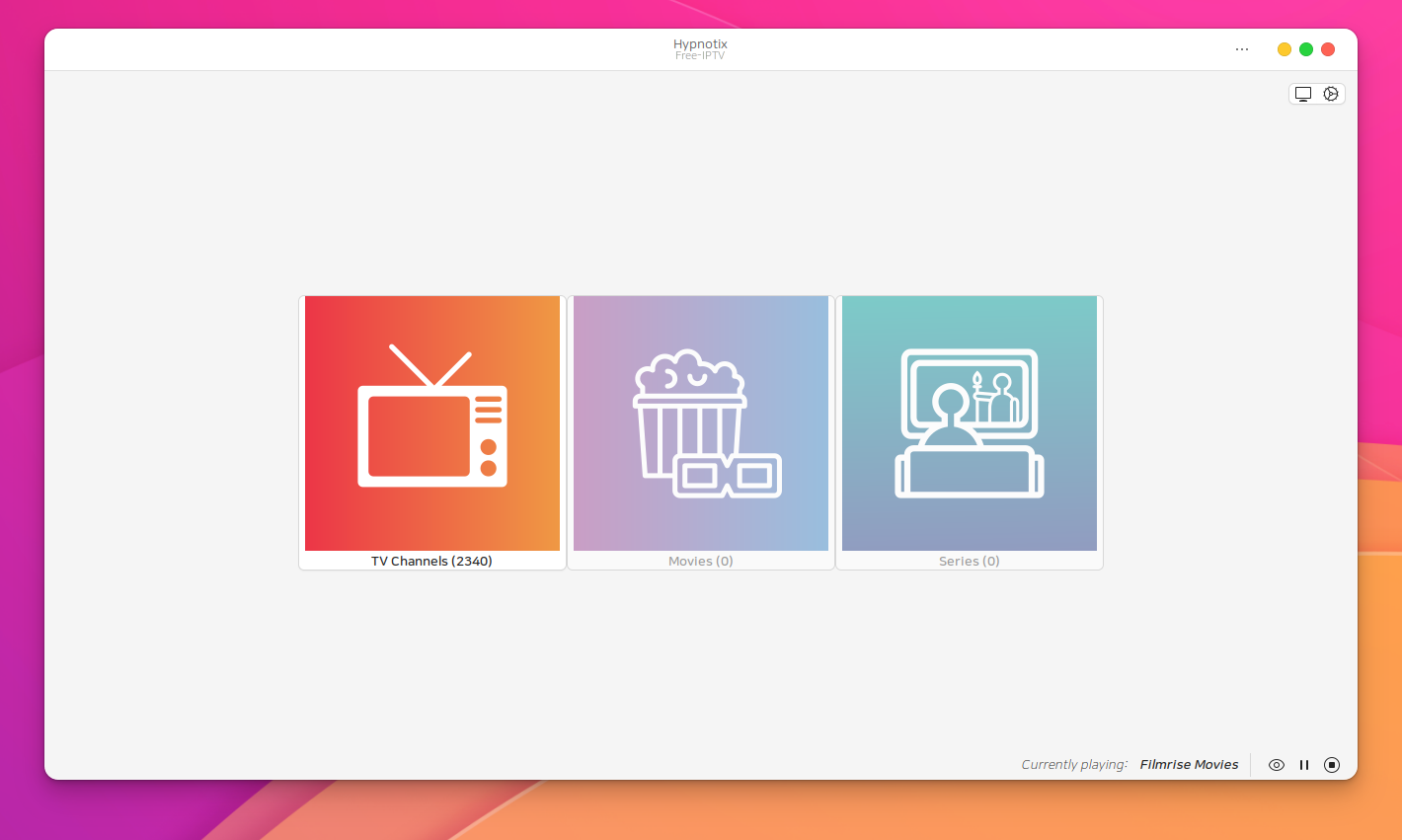
Si bien Hypnotix es compatible con varias distribuciones de Linux, en realidad fue desarrollado principalmente para Linux Mint. También es posible instalarlo en otras distribuciones basadas en Debian/Ubuntu.
Pero, ¿qué pasa con el sistema operativo de Microsoft? La verdad es que en estos momentos no existe ninguna versión oficial de Hypnotix para Windows. Sin embargo, existe un plan B que vale la pena intentar poner en práctica: ejecutar este reproductor a través de virtualización.
La solución pasa por instalar una máquina virtual con Linux Mint o una distribución compatible. Se puede hacer servir algún tipo de software como VirtualBox o VMware para crear una máquina virtual en la que poder instalar y ejecutar Hypnotix en un sistema Windows. Los pasos a seguir serían los siguientes:
- En primer lugar, hay que instalar VirtualBox, VMware o cualquier otro tipo de software emulador en nuestro PC.
- Después debemos descargar un archivo ISO de Linux Mint.
- A continuación configuramos una nueva máquina virtual e instalamos Linux Mint.
- Por último, una vez dentro de Linux Mint, ya es posible instalar Hypnotix y utilizarlo con toda normalidad.
Instalar Hypnotix paso a paso
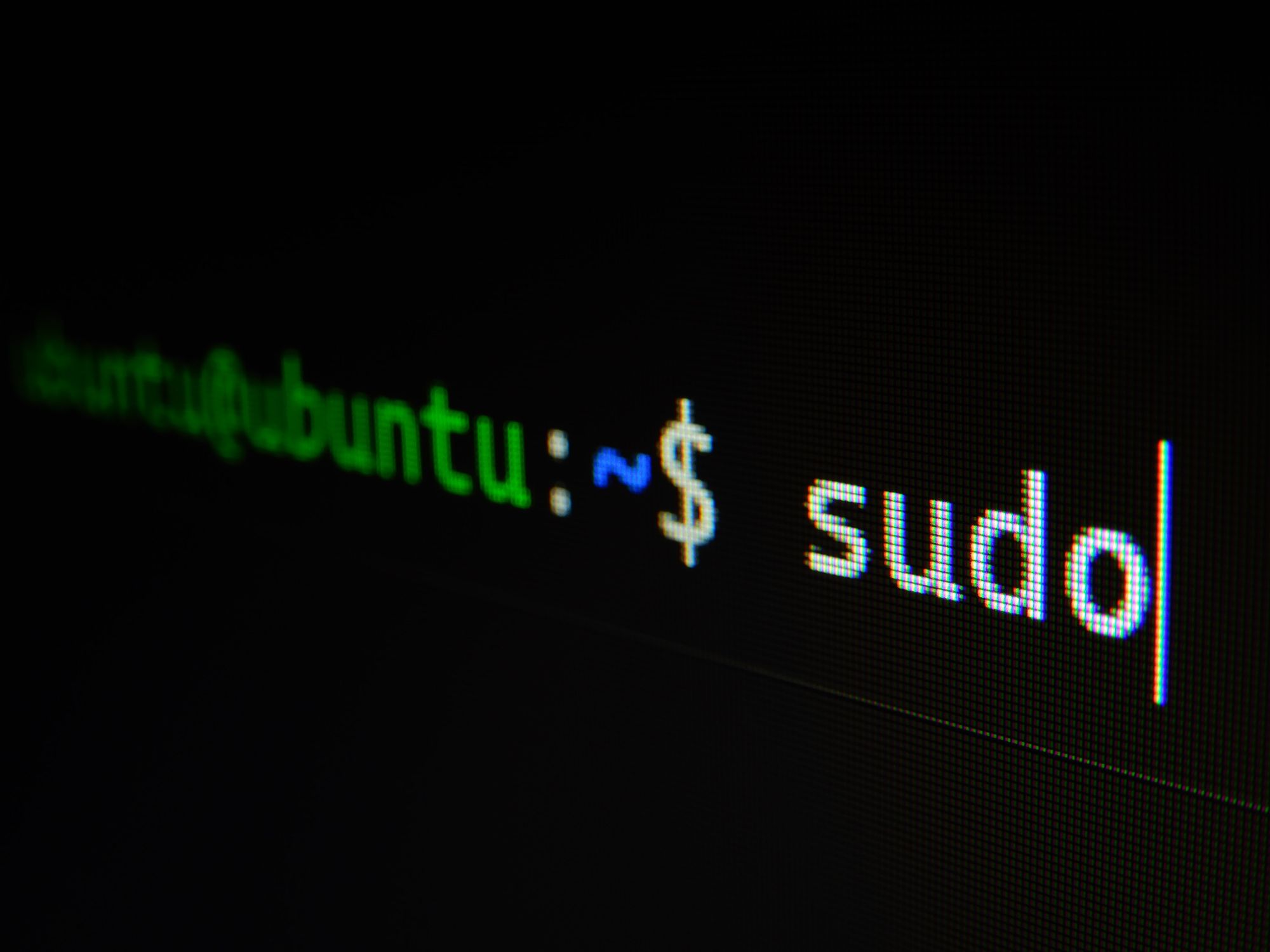
El proceso de instalar este programa en una distribución de Linux es bastante sencillo. Depende de cuál sea la máquina virtual que hayamos instalado en Windows, hay que seguir uno u otro método:
En Linux Mint
Hypnotix ya viene preinstalado en Linux Mint 20.1 y versiones posteriores. Si tenemos una versión anterior o deseamos instalar la versión más reciente del reproductor, hay que hacer lo siguiente:
- Para empezar abrimos el terminal en Linux Mint mediante la combinación de teclas Ctrl + Alt + T.
- Después actualizamos los repositorios con el comando sudo apt update
- Finalmente, instalamos Hypnotix con el comando sudo apt install hypnotix
Una vez hecho esto, ya solo queda buscar Hypnotix en el menú de aplicaciones y ejecutarlo pulsando sobre su icono.
En otros desarrollos de Linux
Existen otras distribuciones diferentes para proceder a la instalación. El método es básicamente el mismo que hemos expuesto anteriormente, aunque para cada una de ellas es necesario aplicar un comando específico. Estas son las más destacadas:
- AUR (Arch Linux): yay -S hypnotix
- Flatpak: flatpak install flathub com.linyxmint.hypnotix
Configurar y usar Hypnotix
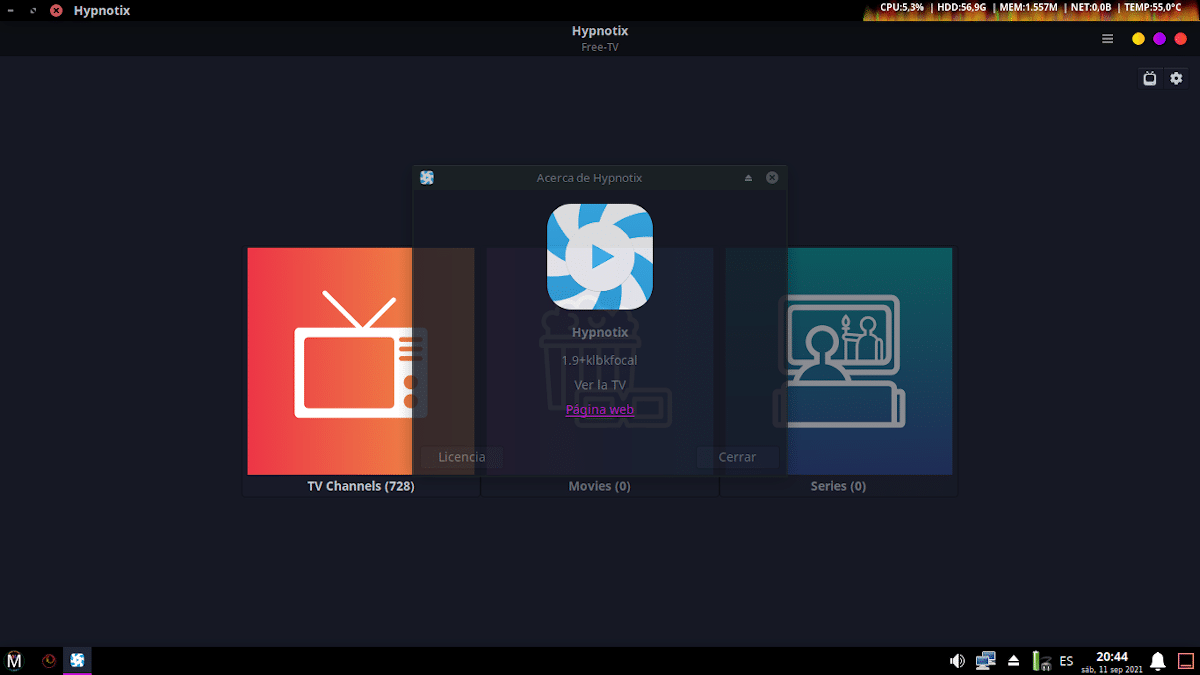
Gracias a la sencillez de su interfaz, configurar Hypnotix es bastante fácil. Acceder al programa es muy simple, solo hay que buscarlo en el menú de aplicaciones. Si hemos usado una máquina virtual para disponer de Linux Mint en nuestro PC Windows, lo encontraremos en «Multimedia».
Para comenzar a ver canales de televisión, películas, etc. es necesario añadir una lista de reproducción IPTV en formato M3U. Para añadir una lista pública hay que seguir estos pasos:
- Buscar una lista en Internet mediante el navegador.
- Después la agregamos a Hypnotix haciendo clic en el icono de configuración, ubicado en la parte superior derecha de la pantalla.
- A continuación seleccionamos la opción «Proveedores de IPTV» y allí hacemos clic en «Agregar nuevo proveedor».
- Luego introducimos un nombre para el proveedor y pegamos la URL del archivo M3U en el campo correspondiente.
- Para acabar, guardamos los cambios.
Tras haber hecho esto, ya vamos a poder navegar por los menús y visualizar todos los canales, utilizando como guía la clasificación por categorías.
Algunas listas IPTV nos dan la oportunidad de elegir diferentes calidades de transmisión para mejorar la visualización. También podremos eliminar los canales inactivos y clasificar los que sí funcionan mediante la EPG (Electronic Program Guide). Todo de forma muy sencilla e intuitiva.
Redactor especializado en temas de tecnología e internet con más de diez años de experiencia en diferentes medios digitales. He trabajado como editor y creador de contenidos para empresas de comercio electrónico, comunicación, marketing online y publicidad. También he escrito en webs de economía, finanzas y otros sectores. Mi trabajo es también mi pasión. Ahora, a través de mis artículos en Tecnobits, intento explorar todas las novedades y nuevas oportunidades que el mundo de la tecnología nos ofrece día a día para mejorar nuestras vidas.